电脑连接手机蓝牙怎么上网
更新时间:2024-01-01 17:47:19作者:jiang
在如今移动互联网飞速发展的时代,手机已经成为人们生活中不可或缺的一部分,有时我们在没有Wi-Fi或者移动数据的情况下,急需上网又无法实现。这时通过电脑连接手机蓝牙进行上网就成为了一个不错的选择。通过手机蓝牙与电脑连接,不仅可以实现上网的需求,还能在一定程度上节省流量费用。手机通过蓝牙连接电脑上网的具体步骤是怎样的呢?接下来我们将为您详细介绍手机通过蓝牙连接电脑上网的教程。
操作方法:
1.使用电脑呢任务栏中的搜索窗口,输入“设置”。选择匹配出的【设置】应用。
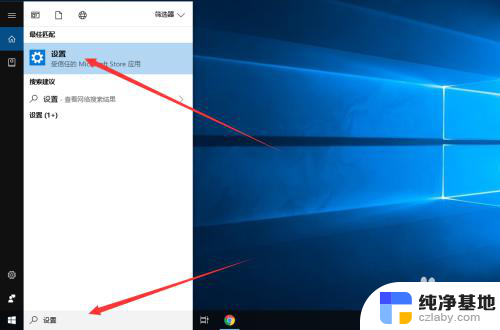
2.进入设置页面后,我们点击【设备】图标。

3.如图,会进入蓝牙和其他设备界面。默认蓝牙是关闭状态,我们将蓝牙打开。
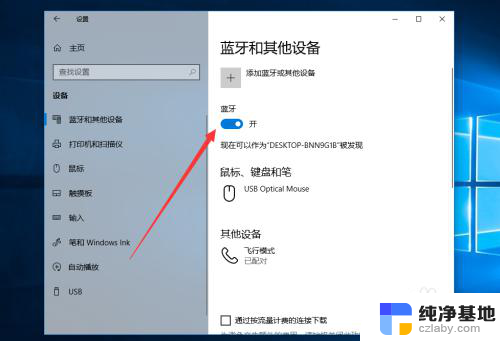
4.返回到设置界面,我们点击【网络和Internet】。
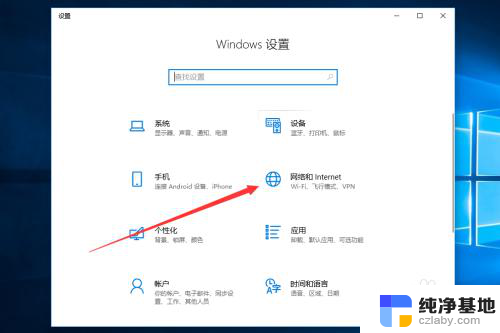
5.接着,我们选择界面右侧【移动热点】。
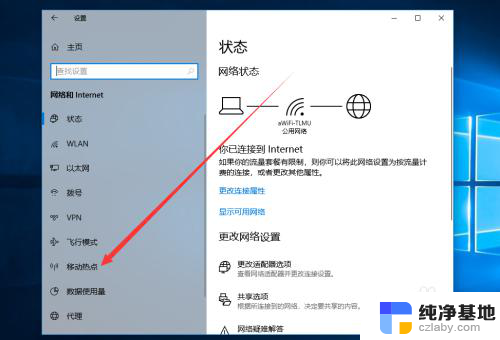
6.我们将移动热点开启,并选择通过蓝牙共享移动热点。
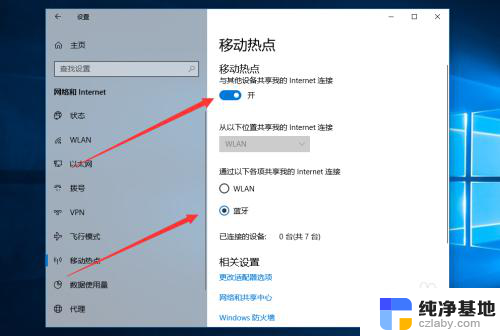
7.然后,我们开启手机的蓝牙就可以与电脑连接进行上网啦。
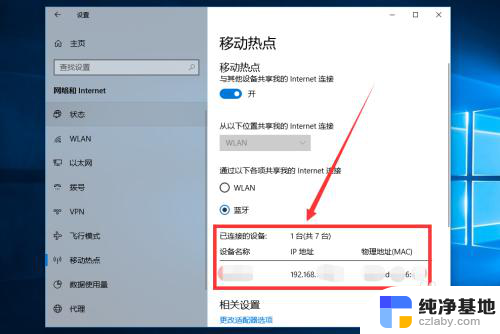
以上就是电脑连接手机蓝牙进行上网的全部内容,如果还有不懂的用户可以按照小编的方法来操作,希望能够帮助到大家。
- 上一篇: wps如何把手机上的照片传到演示文稿上
- 下一篇: wallpaper怎么锁屏壁纸
电脑连接手机蓝牙怎么上网相关教程
-
 电脑怎么和手机连接蓝牙
电脑怎么和手机连接蓝牙2023-12-04
-
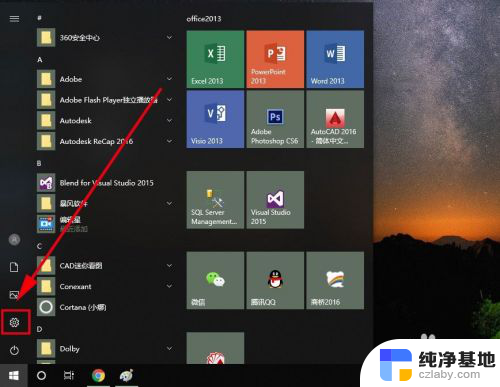 怎么使用手机连接电脑上网
怎么使用手机连接电脑上网2024-02-16
-
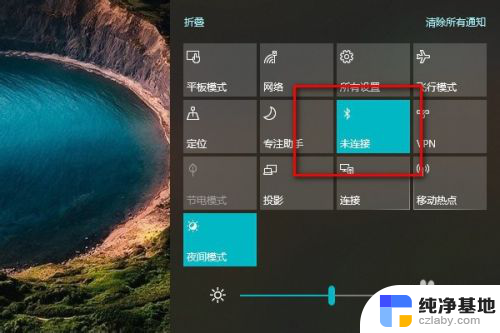 如何用手机连接电脑蓝牙
如何用手机连接电脑蓝牙2024-04-05
-
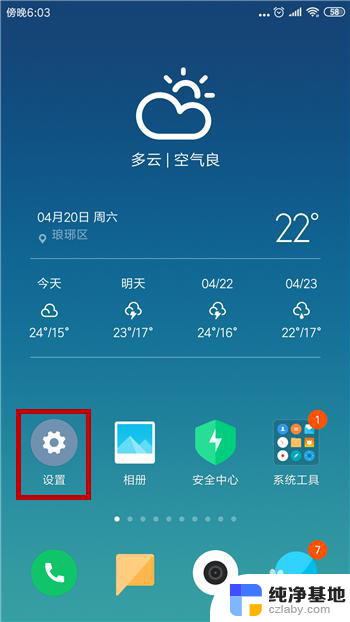 电脑连接手机usb上网
电脑连接手机usb上网2024-03-10
电脑教程推荐